重新装回苹果系统(快速了解重新装回苹果系统的步骤与方法)
重新装回苹果系统是一个常见的需求,可能是因为系统运行不稳定或出现了其他问题。本文将向您介绍一种简单易懂的教程,帮助您重新装回苹果系统,并快速了解相关步骤和方法。
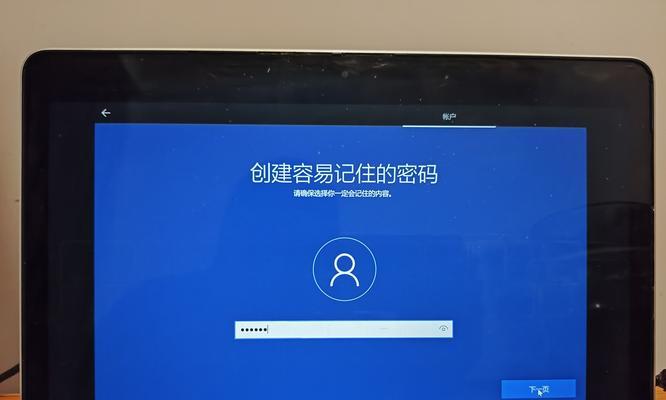
备份重要数据和文件
在进行任何操作之前,务必备份重要的数据和文件。您可以使用iCloud或iTunes进行备份,确保您的个人信息和数据在重新安装系统的过程中不会丢失。
下载合适的苹果系统版本
从苹果官方网站下载合适的苹果系统版本,确保与您的设备兼容。请注意,如果您的设备较旧,可能无法安装最新版本的苹果系统。
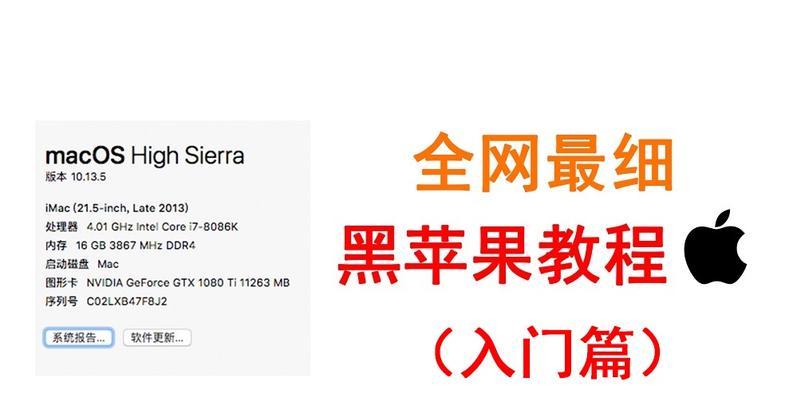
准备一个可启动的安装介质
您可以使用USB闪存驱动器或外置硬盘制作一个可启动的安装介质。插入该介质,并确保您的设备已连接到电源。
重启设备并进入恢复模式
按住设备上的电源按钮,并选择“重新启动”。在设备重新启动的过程中,按住“Command+R”键,直到出现苹果标志或恢复模式选项。
选择重新安装操作系统
在恢复模式下,您将看到一个菜单。选择“重新安装macOS(或OSX)”选项,并按照屏幕上的指示进行操作。
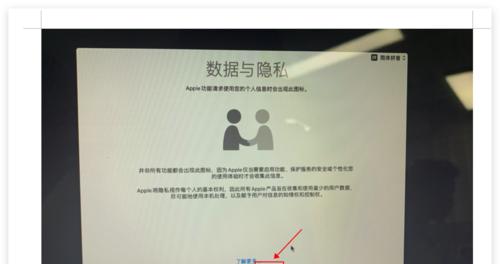
选择目标磁盘
在重新安装过程中,系统会要求您选择目标磁盘。选择您希望将新系统安装到的磁盘,并继续进行下一步。
等待系统安装完成
系统安装过程可能需要一些时间,取决于您的设备和网络速度。请耐心等待,不要中途断电或断开连接。
设置基本信息
在安装完成后,系统会提示您设置一些基本信息,例如语言、地区和AppleID等。根据您的个人偏好进行设置,并继续进行下一步。
恢复备份数据
如果您之前备份了数据和文件,现在可以使用iCloud或iTunes来恢复它们。这将帮助您在新系统中保留个人设置和数据。
更新系统和应用程序
重新安装系统后,建议您立即更新系统和应用程序。前往“系统偏好设置”和AppStore中的“更新”选项,确保您的设备运行的是最新版本的软件。
安装防护软件
保护您的设备和数据的安全至关重要。安装一款可信赖的防护软件,如苹果官方提供的XProtect,以保护您的设备免受恶意软件和病毒的侵害。
优化系统设置
根据个人需求和偏好,对系统进行一些优化设置。例如,调整显示设置、启用触控板手势或设置自定义快捷键等。
安装常用应用程序
根据您的需求,安装一些常用的应用程序,例如浏览器、办公软件、娱乐软件等,以满足您日常工作和娱乐的需要。
备份新系统
重新装回苹果系统后,为避免以后再次遇到问题时丢失重要数据,及时备份您的新系统。定期进行备份是保障数据安全的重要措施。
享受全新的苹果系统体验
现在,您已经成功地重新装回了苹果系统。尽情享受全新系统带来的稳定性和功能吧!
通过本文介绍的简单易懂的教程,您可以轻松地重新装回苹果系统。记得备份重要数据和文件,选择合适的系统版本,制作可启动的安装介质,并按照步骤重新安装系统。不要忘记更新系统和应用程序,安装防护软件,并优化系统设置,以获得更好的使用体验。享受全新的苹果系统吧!


